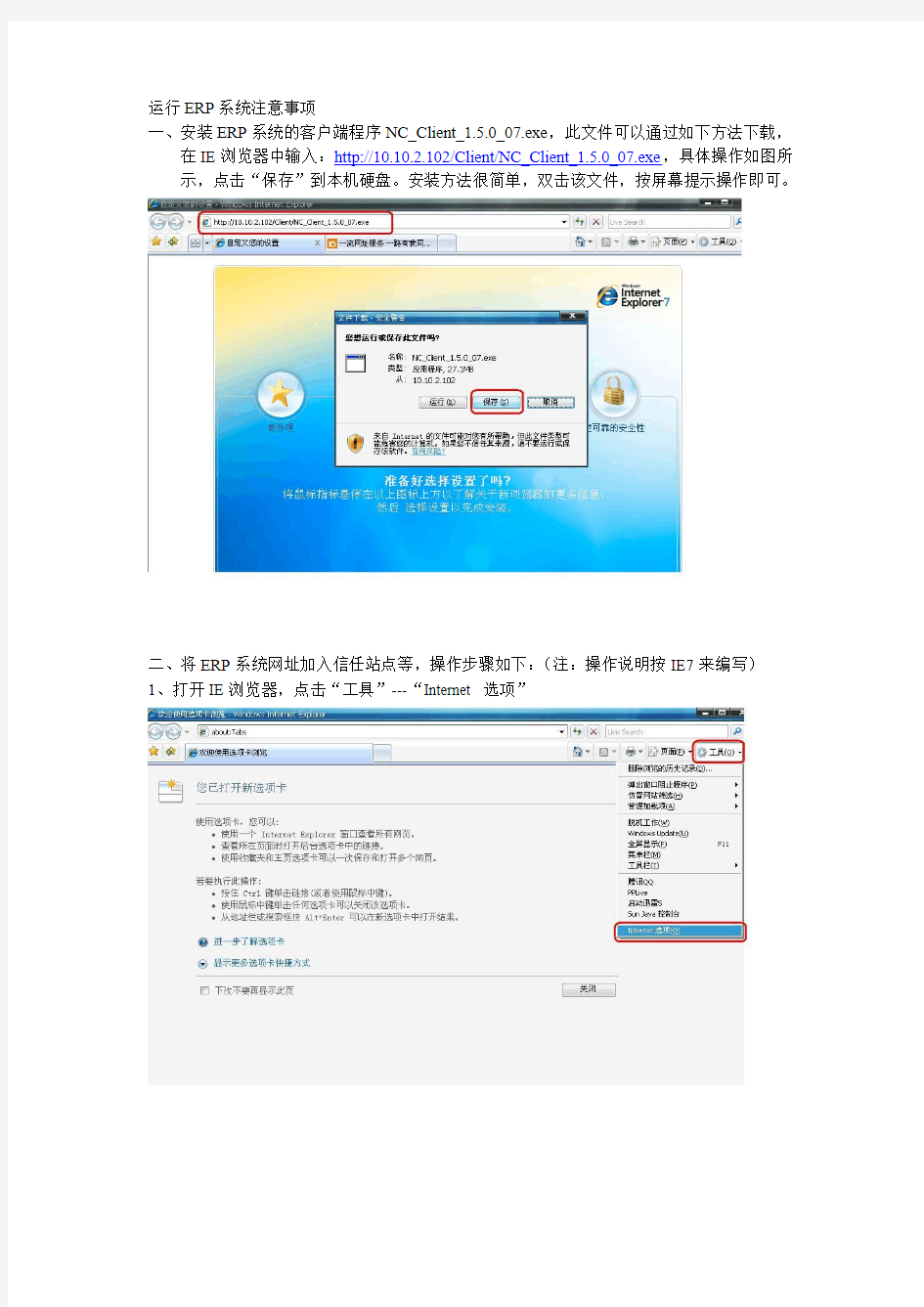
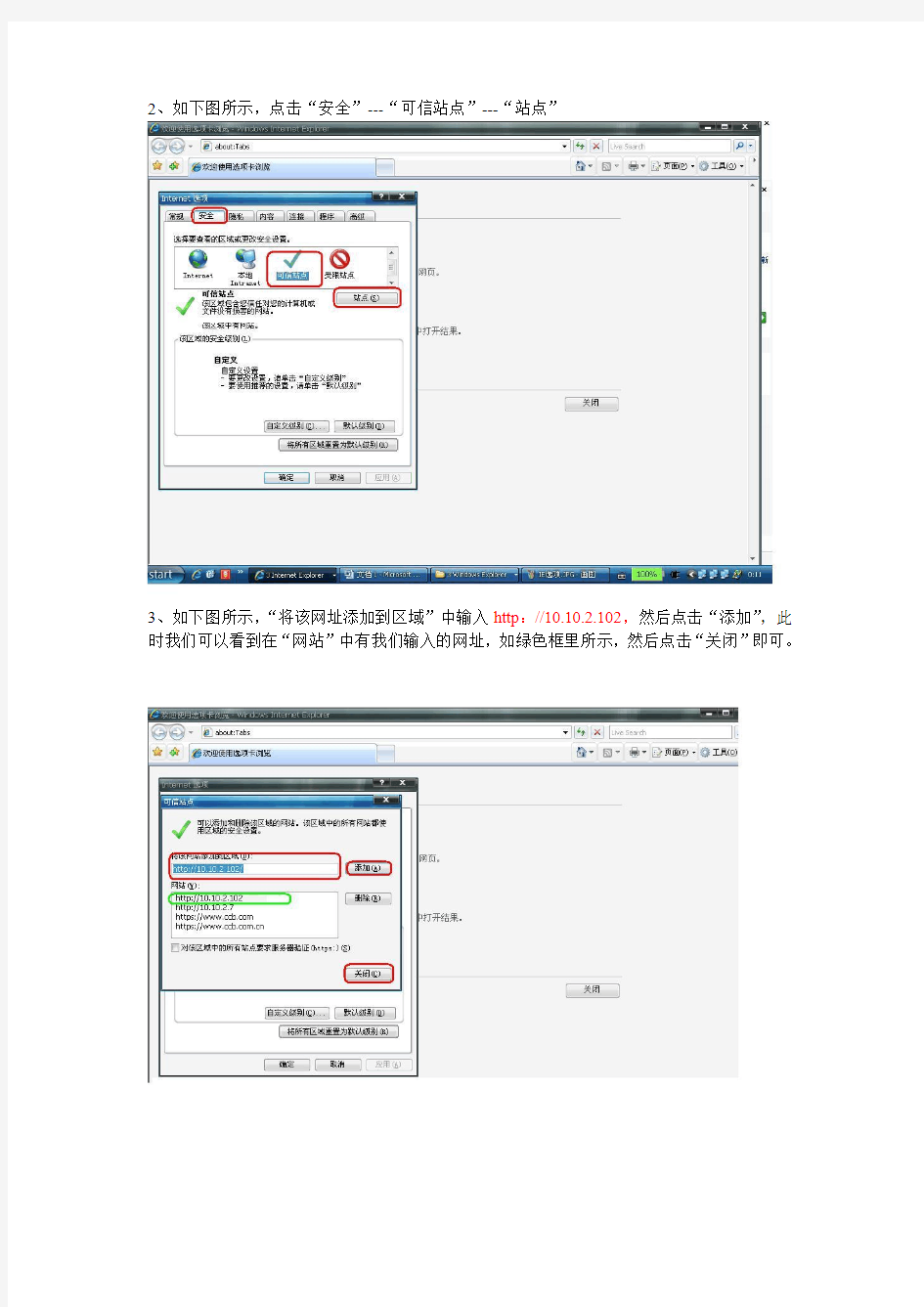
运行ERP系统注意事项
一、安装ERP系统的客户端程序NC_Client_1.5.0_07.exe,此文件可以通过如下方法下载,
在IE浏览器中输入:http://10.10.2.102/Client/NC_Client_1.5.0_07.exe,具体操作如图所示,点击“保存”到本机硬盘。安装方法很简单,双击该文件,按屏幕提示操作即可。
二、将ERP系统网址加入信任站点等,操作步骤如下:(注:操作说明按IE7来编写)
1、打开IE浏览器,点击“工具”---“Internet 选项”
2、如下图所示,点击“安全”---“可信站点”---“站点”
3、如下图所示,“将该网址添加到区域”中输入http://10.10.2.102,然后点击“添加”,此时我们可以看到在“网站”中有我们输入的网址,如绿色框里所示,然后点击“关闭”即可。
4、运行ERP需要运行Active控件,因此,需要启用IE中Active 控件,具体操作如下:
点击“自定义级别”,将涉及到ActiveX 控件的内容,选择“启用”或“提示”;建议在不影响系统安全的情况下,选择“启用”
三、登录ERP 系统等操作步骤
1、 打开IE 浏览器,在地址栏输入:http://10.10.2.102
登录报表系统
登录ERP 系统
2、点击“ERP-NC”,即进行ERP系统首页。注:第一次登录时,需要加载一些控件,进
入系统较慢。
选择语言
选择公司
A)如上图蓝色框内所示,在此选择语言,有简体中文、繁体中文和英文;
B)账套:默认“保利协鑫”
C)公司:点击上图中红框的放大镜图标,可以选择相应的公司,建议选择“协鑫集团”登录,如要查询具体公司的业务数据,请选择相应的公司;
D)日期:点击上图中黄框的地方,可以选择登录的时间;
E)用户:输入自己的用户名;
F)密码:输入相应的密码
点击“登录”,即登录ERP系统;
3、为了系统安全,请在第一次登录系统后立即修改自己的初始密码
点击下图中红框内的小三角形
显示如下界面,点击“用户口令”
输入原密码、新密码、确认新密码后,点击“确定”即可。 4、 功能权限显示
点击此处,即显示该用户在ERP 系统中的相应的功能权限节点,如下图所示:
点击此处
至此,您已进入ERP系统,具体功能点的操作,请参见相应的模块操作说明。